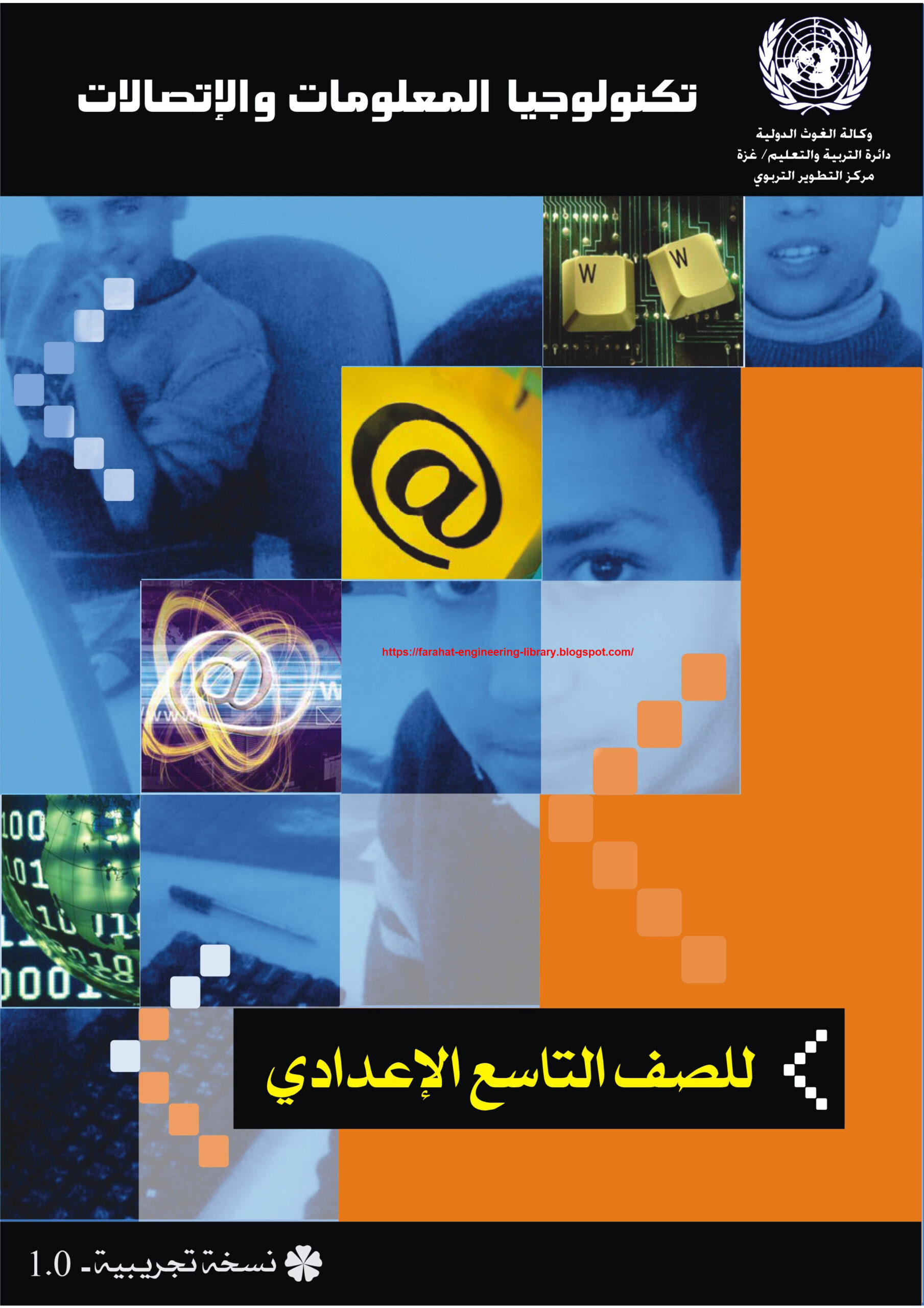
تكنولوجيا المعلومات والاتصالات IT and Communication للمبتدائين و الاطفال الجزء 5
الثقافة الحاسوبية الدرس الأول النمذجة و المحاكاة
تمامًا! الوحدة الأولى في الثقافة الحاسوبية هي حول “النمذجة والمحاكاة”. دعنا نستكشف هذا الدرس الأول.
في عالم التكنولوجيا والحوسبة، يُعتبر النمذجة والمحاكاة أداة قوية لفهم وتحليل الأنظمة المعقدة واختبار فرضيات جديدة قبل تنفيذها عمليًا. تسمح لنا النمذجة بإنشاء نماذج افتراضية تحاكي وتمثل خصائص وسلوك الأنظمة الحقيقية.
يمكننا أن نفهم النمذجة بأنها عملية تحويل الأفكار والمفاهيم إلى تمثيل رياضي أو رمزي يسمح لنا بدراسة الظواهر والأنظمة والعمليات المعقدة بطريقة تفصيلية ومنهجية. يتم إنشاء هذه النماذج باستخدام لغات النمذجة المختلفة مثل الرياضيات والرسومات الحاسوبية والبرمجة.
باستخدام النماذج الافتراضية، يمكننا إجراء تجارب افتراضية واختبار سيناريوهات مختلفة لفهم كيفية تفاعل الأنظمة وكيفية تأثير المتغيرات المختلفة على النتائج المتوقعة. هذا يسمح لنا بتقدير النتائج المحتملة وتوقع النتائج قبل اتخاذ أي إجراء فعلي.
من جانبها، تهدف المحاكاة إلى إعادة إنتاج الظروف والمتغيرات في العالم الحقيقي بطريقة واقعية وتفاعلية. يتم تطبيق النموذج في بيئة البرمجة المحاكاة لإنشاء نسخة افتراضية من النظام الحقيقي واختبار الأفكار والتحليلات في بيئة آمنة ومتكررة.
تستخدم النمذجة والمحاكاة في مجموعة واسعة من المجالات، مثل العلوم الطبيعية والهندسة وعلوم الكمبيوتر. يمكن استخدامها لدراسة العواقب المحتملة لتغييرات في النظم البيئية أو لتصميم وتحسين الأجهزة والبرمجيات أو حتى لتدريب الأفراد على سيناريوهات واقعية.
لذا، يمكن القول إن النمذجة والمحاكاة تساعدنا على فهم وتحليل العالم المعقد من حولنا بطريقة علمية واقعية، وتوفر لنا الفرصة للاستكشاف والتجربة قبل التنفيذ العملي.
الدرس الثاني المدرسة الإلكترونية
بالطبع! الدرس الثاني في الوحدة هو حول “المدرسة الإلكترونية”. دعنا نتعرف على هذا المفهوم.
تعتبر المدرسة الإلكترونية نموذجًا تعليميًا يستخدم التكنولوجيا الحديثة والوسائط الرقمية لتقديم التعليم والتعلم عبر الإنترنت. تعتمد على استخدام الأجهزة الحاسوبية والشبكة العنكبوتية لتوفير الموارد التعليمية والمحتوى التعليمي والتواصل بين المعلمين والطلاب.
توفر المدرسة الإلكترونية العديد من المزايا. أحدها هو التوفر والوصول الشامل إلى الموارد التعليمية على مدار الساعة ومن أي مكان يتوفر فيه الاتصال بالإنترنت. يمكن للطلاب والمعلمين الوصول إلى الدروس والمحاضرات والتمارين والاختبارات عبر منصات التعلم الإلكتروني.
باستخدام التكنولوجيا الحديثة، يمكن توفير تجارب تعليمية تفاعلية ومبتكرة، مثل الفيديوهات التعليمية والتفاعلية والألعاب التعليمية والمحاكاة. هذا يساعد في جذب اهتمام الطلاب وتعزيز عملية التعلم.
تسمح المدرسة الإلكترونية أيضًا بتخصيص التعليم وفقًا لاحتياجات كل طالب. يمكن تقديم المواد والمهام بمستويات مختلفة، وتتيح المنصات الإلكترونية تتبع تقدم الطلاب وتقديم ملاحظات فورية.
وبالإضافة إلى ذلك، توفر المدرسة الإلكترونية مرونة في الزمن والمكان، حيث يمكن للطلاب تنظيم وقتهم ومتابعة الدروس والمهام وفقًا لجدولهم الخاص. كما يمكن للمعلمين توفير التعليم عن بُعد والتواصل مع الطلاب وإعطاء الملاحظات والمساعدة عبر الإنترنت.
مع ذلك، يجب أن نلاحظ أن المدرسة الإلكترونية ليست بديلاً كاملًا للمدارس التقليدية، بل تعززها وتوفر خيارًا إضافيًا للتعليم. قد يكون للمدرسة الإلكترونية تحدياتها، مثل التحفيز الذاتي والتفاعل الاجتماعي المحدود. ومع ذلك، فإن الاستفادة من التكنولوجيا في التعليم تعد خطوة مهمة نحو تحقيق التعليم الشامل والمتاح للجميع.
إن المدرسة الإلكترونية تعكس تطور العصر الرقمي وتمكن الطلاب والمعلمين من الوصول إلى التعليم بشكل مرن وشامل.
بنامج العروض التقديمية الدرس الأول بدء العمل مع برمجية العروض التقديمية
بالطبع! الوحدة الثانية هي حول “برنامج العروض التقديمية” والدرس الأول يتناول “بدء العمل مع برمجية العروض التقديمية”. دعنا نستكشف هذا الدرس.
برامج العروض التقديمية هي أدوات تسمح للمستخدمين بإنشاء وعرض العروض التقديمية التي تحتوي على مجموعة من الشرائح التي تحتوي على النص والصور والرسوم التوضيحية والرسومات والجداول والرسوم البيانية وغيرها من العناصر المرئية. تهدف العروض التقديمية إلى توصيل المعلومات بطريقة بصرية وجذابة ومنظمة.
هناك العديد من برامج العروض التقديمية المتاحة، مثل Microsoft PowerPoint وGoogle Slides وApple Keynote وغيرها. في هذا الدرس، سنركز على بدء العمل مع برنامج العروض التقديمية الشائع والأكثر استخدامًا، وهو Microsoft PowerPoint.
عند بدء العمل مع PowerPoint، ستحتاج إلى فتح برنامج PowerPoint على جهاز الكمبيوتر الخاص بك. ستلاحظ واجهة المستخدم التي تحتوي على شريط الأدوات ونافذة العرض. يمكنك إنشاء عرض تقديمي جديد بالنقر فوق “ملف” ومن ثم “عرض تقديمي جديد”.
بعد فتح عرض تقديمي جديد، يمكنك إضافة شرائح جديدة عن طريق النقر على “إدراج” ومن ثم “شريحة جديدة”. يمكنك تخصيص كل شريحة بإضافة النص والصور والرسومات وغيرها من العناصر التي ترغب في استخدامها.
عندما تكون راضيًا عن التصميم والمحتوى الخاص بك، يمكنك تخصيص العروض التقديمية بتغيير الخلفية والألوان والخطوط والتأثيرات. يمكنك أيضًا إضافة الانتقالات بين الشرائح لإنشاء تدفق سلس واحترافي.
لا تنسى حفظ العرض التقديمي بانتظام أثناء العمل عليه لتجنب فقدان أي تغييرات. يمكنك حفظه بتنسيق PPTX الذي يستخدمه PowerPoint.
هذا هو مقدمة بسيطة للعمل مع برنامج العروض التقديمية. ستكتشف مع ممارسة المزيد أنه يمكنك توظيف العديد من الميزات والأدوات المتاحة في برنامج PowerPoint لإنشاء عروض تقديمية متقنة وجذابة.
الدرس الثاني إنشاء عرض تقديمي
بالطبع! الدرس الثاني هو حول “إنشاء عرض تقديمي”. سنتعلم خطوات أساسية لإنشاء عرض تقديمي باستخدام برنامج PowerPoint. هيا بنا نبدأ:
قم بفتح برنامج PowerPoint على جهاز الكمبيوتر الخاص بك.
بعد فتح PowerPoint، ستظهر واجهة المستخدم التي تحتوي على شريط الأدوات ونافذة العرض.
انقر فوق “ملف” في أعلى الشريط العلوي واختر “عرض تقديمي جديد”. ستظهر لك قوالب العروض التقديمية المتاحة للاختيار من بينها، يمكنك اختيار القالب المناسب والذي يتوافق مع طبيعة العرض الذي ترغب في إنشائه.
بمجرد اختيار القالب، سيتم فتح العرض التقديمي الجديد مع شريحة افتتاحية فارغة.
قم بإضافة شرائح إضافية عن طريق النقر على “إدراج” في الشريط العلوي ومن ثم “شريحة جديدة”. يمكنك استخدام العديد من الشرائح لتنظيم المحتوى الخاص بك.
قم بتخصيص كل شريحة بإضافة النص والصور والرسومات والجداول والرسوم البيانية وغيرها من العناصر المرئية. يمكنك تغيير تنسيق النص والحجم ولون الخط والتأثيرات.
استخدم أدوات التنسيق المتاحة في شريط الأدوات لتغيير خلفية الشرائح والألوان والخطوط والتأثيرات الأخرى لتحسين المظهر العام للعرض التقديمي.
يمكنك أيضًا إضافة انتقالات بين الشرائح لإنشاء تدفق سلس للعرض التقديمي. انتقل إلى علامة التبويب “انتقالات” في الشريط العلوي واختر الانتقالات التي ترغب في استخدامها.
لا تنسى حفظ العرض التقديمي بانتظام أثناء العمل عليه. انقر فوق “ملف” ومن ثم “حفظ” لحفظ العرض التقديمي بتنسيق PPTX.
هذه هي الخطوات الأساسية لإنشاء عرض تقديمي باستخدام برنامج PowerPoint. تذكر أن الابتكار والإبداع في استخدام العناصر المرئية والتأثيرات يمكن أن يساعد في جعل العرض التقديمي أكثر جاذبية وفعالية في توصيل المعلومات.
الدرس الثالث تنسيق الشرائح
بالطبع! الدرس الثالث هو حول “تنسيق الشرائح” في عروض التقديم. سنتعلم كيفية تخصيص شرائح العرض التقديمي لتحسين المظهر وجعلها جذابة ومنظمة. هيا بنا نستكشف ذلك:
بعد فتح العرض التقديمي في برنامج PowerPoint، حدد الشريحة التي ترغب في تنسيقها. يمكنك النقر على الشريحة في عرض الشرائح لتحديدها.
استخدم شريط الأدوات في الجزء العلوي لتنسيق الشريحة. بالنقر على علامات التبويب المختلفة في الشريط العلوي، يمكنك تغيير الخلفية، وتعديل الألوان والخطوط، وإضافة التأثيرات والأشكال.
لتغيير خلفية الشريحة، انتقل إلى علامة التبويب “تصميم” في الشريط العلوي واختر الخلفية المناسبة. يمكنك اختيار الخلفية من قوالب محددة أو استخدام صورة أو لون خلفية مخصص.
لتغيير الألوان والخطوط في الشريحة، انتقل إلى علامة التبويب “تصميم” ثم اختر “ألوان” أو “خطوط”. يمكنك تطبيق ألوان مختلفة أو تعيين مجموعة مخصصة من الألوان، وتغيير نمط الخطوط والحجم.
لإضافة تأثيرات وأشكال إلى الشريحة، انتقل إلى علامة التبويب “إدراج” واستكشف الأدوات المتاحة. يمكنك إضافة صور ورسومات وشكل المكعبات والأسهم والعناصر المرئية الأخرى لتعزيز المظهر العام للشريحة.
لتحريك العناصر داخل الشريحة وتنظيمها، يمكنك استخدام أدوات التنسيق والمحاذاة المتاحة. يمكنك تغيير حجم وموقع العناصر وتدويرها وتنظيمها بشكل ملائم.
يمكنك أيضًا إضافة انتقالات بين الشرائح لإنشاء تدفق سلس وجذاب للعرض التقديمي. انتقل إلى علامة التبويب “انتقالات” واختر الانتقالات التي ترغب في استخدامها بين الشرائح.
للتأكد من أن التنسيق العام للشرائح متسق، يمكنك استخدام قوالب العروض التقديمية المتاحة في برنامج PowerPoint. تحتوي هذه القوالب على تنسيقات جاهزة للشرائح والألوان والخطوط المتناسقة.
لا تنسى حفظ العرض التقديمي بانتظام وعرضه بشكل معاينة للتحقق من التنسيق والمظهر العام قبل تقديمه.
هذه هي بعض الخطوات الأساسية لتنسيق الشرائح في عروض التقديم باستخدام برنامج PowerPoint. يمكنك استكشاف المزيد من الأدوات والميزات المتاحة في البرنامج لإضافة المزيد من الإبداع والجاذبية إلى الشرائح.
الدرس الرابع التعامل مع الشرائح
بالطبع! الدرس الرابع هو حول “التعامل مع الشرائح” في عروض التقديم. سنتعلم كيفية إدارة الشرائح وترتيبها وتنظيمها لإنشاء تدفق منطقي للعرض التقديمي. هيا بنا نبدأ:
لإضافة شريحة جديدة إلى العرض التقديمي، يمكنك النقر على “إدراج” في الشريط العلوي ثم اختيار “شريحة جديدة”. يمكنك أيضًا استخدام اختصار لوحة المفاتيح “Ctrl + M”.
لحذف شريحة، حدد الشريحة التي ترغب في حذفها ثم انقر بزر الماوس الأيمن واختر “حذف الشريحة”. يمكنك أيضًا استخدام اختصار لوحة المفاتيح “Delete”.
لتغيير ترتيب الشرائح، حدد الشريحة التي ترغب في نقلها ثم اسحبها وأفلتها في الموضع المطلوب. يمكنك أيضًا استخدام أوامر “تحريك لأعلى” و”تحريك لأسفل” في علامة التبويب “عرض” في الشريط العلوي.
لتنسيق عدة شرائح في وقت واحد، اختر الشرائح المطلوب تنسيقها بالنقر علىها بينما تضغط على مفتاح “Ctrl” على لوحة المفاتيح. يمكنك تغيير خلفية الشرائح، وتعديل الألوان، وإضافة العناصر المشتركة.
لتكرار شريحة معينة، حدد الشريحة ثم انقر بزر الماوس الأيمن واختر “تكرار الشريحة”. ستتم إضافة نسخة مماثلة من الشريحة بعد الشريحة المحددة.
لتجميع عدة شرائح في قسم واحد، حدد الشرائح التي ترغب في تجميعها ثم انقر بزر الماوس الأيمن واختر “تجميع الشرائح”. ستتم إنشاء قسم جديد يحتوي على الشرائح المحددة.
يمكنك أيضًا تغيير حجم الشرائح بشكل عام من علامة التبويب “تصميم” واختيار “حجم الشريحة”. يمكنك اختيار الحجم القياسي أو تخصيص الحجم حسب الاحتياجات.
هذه هي بعض الخطوات الأساسية للتعامل مع الشرائح في عروض التقديم باستخدام برنامج PowerPoint. استخدم هذه الأدوات لترتيب وتنظيم الشرائح بشكل منطقي ومناسب لمحتوى العرض التقديمي الخاص بك.
الاتصالات و شبكات الحاسوب الدرس الأول أهمية شبكات الحاسوب
الدرس الأول في وحدة الاتصالات وشبكات الحاسوب هو حول “أهمية شبكات الحاسوب”. سنتعرف في هذا الدرس على أهمية بناء واستخدام شبكات الحاسوب في عصر التكنولوجيا الحديثة. إليك بعض النقاط الرئيسية التي سنتناولها في هذا الدرس:
تمكن الشبكات الحاسوبية من توصيل الأجهزة والأنظمة المختلفة معًا لتبادل المعلومات والبيانات. تسمح للأجهزة المختلفة بالتواصل والتعاون ومشاركة الموارد.
تعزز شبكات الحاسوب التواصل وتحسين التعاون بين المستخدمين. يمكن للأفراد والمؤسسات المتصلة بالشبكة تبادل الملفات والمعلومات بسرعة وكفاءة.
توفر شبكات الحاسوب إمكانية الوصول إلى الموارد المشتركة مثل الطابعات والملفات وقواعد البيانات. يمكن للمستخدمين في الشبكة الوصول إلى هذه الموارد والاستفادة منها بسهولة.
تساعد شبكات الحاسوب في توفير الأمان والحماية للمعلومات والبيانات المهمة. يمكن تنفيذ إجراءات الحماية والتشفير على مستوى الشبكة للحفاظ على سرية وسلامة البيانات.
تتيح شبكات الحاسوب الوصول إلى الإنترنت والاتصال بالعالم الخارجي. يمكن للمستخدمين البحث عن المعلومات والاتصال بالأشخاص والمؤسسات الأخرى عبر الإنترنت.
تدعم شبكات الحاسوب تطبيقات الاتصالات الحديثة مثل البريد الإلكتروني والمحادثات المباشرة ومكالمات الفيديو. تمكن المستخدمين من التواصل بسهولة وفعالية مع بعضهم البعض.
هذه هي بعض النقاط الرئيسية لأهمية شبكات الحاسوب. تعد شبكات الحاسوب جزءًا حيويًا من البنية التحتية التكنولوجية في العصر الحديث وتلعب دورًا حاسمًا في تمكين التواصل وتبادل المعلومات وتعزيز التعاون.
الدرس الثاني مكونات شبكة الحاسوب
الدرس الثاني في وحدة الاتصالات وشبكات الحاسوب هو حول “مكونات شبكة الحاسوب”. سنتعرف في هذا الدرس على المكونات الأساسية التي تشكل شبكة الحاسوب. إليك بعض المكونات الرئيسية التي سنتناولها في هذا الدرس:
أجهزة الكمبيوتر والأجهزة النهائية: تشمل أجهزة الكمبيوتر المكتبية والمحمولة وأجهزة الهواتف الذكية وأجهزة الكمبيوتر اللوحية والطابعات والأجهزة الأخرى التي تتصل بالشبكة.
الأجهزة الشبكية: تتضمن مفاتيح الشبكة (Switches) وموجهات الشبكة (Routers) ومراكز التبديل (Switching Hubs) وجدران الحماية (Firewalls). تستخدم هذه الأجهزة لتوجيه حركة المرور وتحسين أداء الشبكة وتوفير الأمان.
وسائط الاتصال: تشمل كابلات الشبكة مثل كابل الإيثرنت والألياف البصرية والأسلاك اللاسلكية مثل الواي فاي. تعمل وسائط الاتصال على نقل البيانات والمعلومات بين الأجهزة في الشبكة.
بروتوكولات الشبكة: يتم استخدام بروتوكولات الشبكة لتحديد طرق تبادل المعلومات والتواصل بين الأجهزة في الشبكة. مثال على ذلك بروتوكول الإنترنت (TCP/IP) الذي يستخدم على نطاق واسع في شبكة الإنترنت.
الخوادم (Servers): تعد الخوادم أجهزة قوية توفر خدمات وموارد مشتركة للمستخدمين في الشبكة. يمكن أن تكون هذه الخدمات مثل خوادم الملفات، وخوادم قواعد البيانات، وخوادم البريد الإلكتروني، وغيرها.
برمجيات الشبكة: تشمل برامج التشغيل (Drivers) وبرامج الشبكة المختلفة التي تساعد على إدارة وتكوين الشبكة وتوفير الخدمات للمستخدمين.
هذه هي بعض المكونات الأساسية لشبكة الحاسوب. يتعين على جميع هذه المكونات العمل معًا بشكل سلس وفعال لضمان تشغيل الشبكة بكفاءة وتوفير الاتصال والتواصل بين الأجهزة والمستخدمين.
الدرس الثالث أنواع شبكات الحاسوب
الدرس الثالث في وحدة الاتصالات وشبكات الحاسوب هو حول “أنواع شبكات الحاسوب”. سنتعرف في هذا الدرس على أنواع مختلفة من شبكات الحاسوب التي يمكن استخدامها للاتصال بين الأجهزة وتبادل المعلومات. إليك بعض الأنواع الشائعة لشبكات الحاسوب:
شبكات المنطقة المحلية (LAN): تعتبر شبكات LAN من أكثر أنواع الشبكات شيوعًا. تغطي عادة منطقة محدودة مثل مكتب أو مبنى أو حرم جامعي. تستخدم شبكات LAN لتوصيل الأجهزة المحلية مثل الكمبيوترات والطابعات والخوادم، وتوفر سرعات اتصال عالية.
شبكات المنطقة الواسعة (WAN): تعبر شبكات WAN مسافات أكبر وتربط بين مواقع متعددة جغرافيًا، مثل فروع الشركات المنتشرة في مناطق مختلفة. تعتمد شبكات WAN على شبكة عامة مثل الإنترنت أو شبكة الهاتف، وتتيح الاتصال عبر مسافات طويلة.
شبكات المنطقة الشخصية (PAN): تعتبر شبكات PAN صغيرة الحجم وتربط بين الأجهزة الشخصية القريبة من بعضها البعض، مثل الأجهزة المحمولة والهواتف الذكية والأجهزة اللوحية. تستخدم شبكات PAN تقنيات الاتصال اللاسلكي مثل Bluetooth للتواصل.
شبكات المنطقة الشخصية اللاسلكية (WPAN): تشمل شبكات WPAN تقنيات الاتصال اللاسلكي مثل Bluetooth و Zigbee. تعتبر شبكات WPAN صغيرة النطاق وتستخدم للتواصل بين الأجهزة القريبة من بعضها البعض داخل نطاق قريب.
شبكات المجال الشخصي (VLAN): تستخدم شبكات VLAN تقنية التقسيم الافتراضي للشبكة، حيث يمكن تجزئة شبكة واحدة إلى عدة شبكات صغيرة منفصلة تعمل بشكل مستقل. تستخدم شبكات VLAN لتحسين الأمان وإدارة حركة المرور في الشبكة.
هذه هي بعض الأنواع الشائعة لشبكات الحاسوب. يمكن استخدام كل نوع لأغراض محددة بناءً على حجم الشبكة ونطاقها ومتطلبات الاتصال.
الدرس الرابع التصاميم الأساسية للشبكات المحلية
الدرس الرابع في وحدة الاتصالات وشبكات الحاسوب هو حول “التصاميم الأساسية للشبكات المحلية”. سنتعرف في هذا الدرس على بعض التصاميم الشائعة التي يمكن استخدامها لتنفيذ شبكات المنطقة المحلية. إليك بعض التصاميم الأساسية للشبكات المحلية:
تصميم الشبكة الخطية (Linear Network Design): يتم فيه توصيل الأجهزة في خط مستقيم، حيث يتصل كل جهاز بجهازين آخرين في الشبكة. هذا التصميم يكون مناسبًا للشبكات الصغيرة ذات الأجهزة المحدودة.
تصميم الشبكة النجمية (Star Network Design): يتم فيه توصيل كل جهاز بوحدة تحكم مركزية مثل مفتاح الشبكة (Switch) أو جهاز توجيه (Router). هذا التصميم يتيح سهولة إدارة الشبكة وتوزيع المرور بشكل فعال.
تصميم الشبكة الشجرية (Hierarchical Network Design): يتم فيه تقسيم الشبكة إلى طبقات أو مستويات متعددة، حيث يكون لكل مستوى مفتاح شبكة رئيسي يتصل بمفاتيح الشبكة في المستوى السابق. هذا التصميم يسمح بتوسيع الشبكة وإدارتها بشكل أكثر كفاءة.
تصميم الشبكة الدائرية (Ring Network Design): يتم فيه ربط الأجهزة في شبكة دائرية، حيث يتصل كل جهاز بجهازين آخرين حتى يكتمل الدائرة. هذا التصميم يعتمد على استخدام تقنيات خاصة للتحكم في حركة المرور.
تصميم الشبكة القائمة على الألياف البصرية (Fiber Optic Network Design): يستخدم فيها كابلات الألياف البصرية لتوصيل الأجهزة في الشبكة. تعتبر هذه التصاميم فعالة جدًا لنقل البيانات بسرعات عالية وتقديم أداء ممتاز.
هذه هي بعض التصاميم الأساسية للشبكات المحلية. يمكن اختيار التصميم المناسب حسب حجم الشبكة ومتطلبات الأداء والتوسع.
الدرس الخامس أنواع الأسلاك المستخدمة في شبكات الحاسوب
الدرس الخامس في وحدة الاتصالات وشبكات الحاسوب هو حول “أنواع الأسلاك المستخدمة في شبكات الحاسوب”. سنتعرف في هذا الدرس على بعض أنواع الأسلاك التي تستخدم لنقل البيانات في الشبكات المحلية. إليك بعض الأسلاك الشائعة المستخدمة في شبكات الحاسوب:
كابل الإيثرنت (Ethernet Cable): يعتبر كابل الإيثرنت الأكثر استخدامًا في شبكات الحاسوب. يستخدم لربط الأجهزة بمفتاح الشبكة (Switch) أو جهاز التوجيه (Router). يتوفر كابل الإيثرنت بأنواع مختلفة مثل الكابل الفائق السرعة Cat6 والكابل الفائق السرعة Cat6a.
كابل الألياف البصرية (Fiber Optic Cable): يستخدم كابل الألياف البصرية لنقل البيانات بواسطة الضوء عبر الألياف البصرية. يتميز بسعة عالية لنقل البيانات بسرعات عالية جدًا ومسافات طويلة. يستخدم عادة في الشبكات التي تتطلب أداءً عاليًا مثل شبكات الشركات ومراكز البيانات.
كابل التليفون (Telephone Cable): يستخدم كابل التليفون في الاتصالات الصوتية والبيانات عبر شبكات الهاتف. يعتمد على تقنية التحكم في التردد لنقل الإشارات.
كابل التلفاز (Coaxial Cable): يستخدم كابل التلفاز لنقل إشارات التلفاز والإشارات الرقمية عبر الكابلات. يتميز بحماية جيدة من التداخل وفقدان الإشارة.
كابل التوصيل المتوازي (Parallel Cable): يستخدم كابل التوصيل المتوازي لتوصيل الطابعات والأجهزة المتوافقة مع هذا النوع من الكابلات. يستخدم عادة في الاتصالات بين الحاسوب والطابعة.
هذه هي بعض أنواع الأسلاك المستخدمة في شبكات الحاسوب. يتم اختيار نوع الكابل المناسب حسب نوع الشبكة ومتطلبات الأداء والتطبيقات المستخدمة.
الدرس السادس معدات شبكات الحاسوب
الدرس السادس في وحدة الاتصالات وشبكات الحاسوب هو حول “معدات شبكات الحاسوب”. سنتعرف في هذا الدرس على بعض المعدات الأساسية التي تستخدم في إنشاء وتشغيل شبكات الحاسوب. إليك بعض المعدات الشائعة في شبكات الحاسوب:
مفتاح الشبكة (Switch): يستخدم مفتاح الشبكة لتوصيل الأجهزة في شبكة المنطقة المحلية (LAN). يعمل مفتاح الشبكة على توجيه حركة المرور بين الأجهزة وتوفير اتصال فعال وآمن.
جهاز التوجيه (Router): يستخدم جهاز التوجيه لتوجيه حركة المرور بين الشبكات، سواء داخل الشبكة المحلية أو خارجها. يعمل جهاز التوجيه على توجيه البيانات بين الشبكات المختلفة وضمان وصول البيانات إلى الوجهة المطلوبة.
جهاز التبديل الألياف البصرية (Fiber Optic Switch): يستخدم جهاز التبديل الألياف البصرية لتوجيه حركة المرور في شبكات الألياف البصرية. يتيح هذا الجهاز نقل البيانات بسرعات عالية جدًا ويوفر أداءً ممتازًا للشبكة.
جهاز الوصول (Access Point): يستخدم جهاز الوصول لتوفير نقطة وصول للأجهزة اللاسلكية للاتصال بالشبكة. يستخدم عادة في شبكات الواي فاي لتوفير اتصال لاسلكي للأجهزة المحمولة مثل الهواتف الذكية وأجهزة الكمبيوتر اللوحية.
كابلات التوصيل والتصليح (Patch Cables): تستخدم كابلات التوصيل والتصليح لربط الأجهزة ببعضها البعض في الشبكة. تكون هذه الكابلات قصيرة الطول وتستخدم للتوصيل بين الأجهزة ومفاتيح الشبكة أو جهاز التوجيه.
محولات الشبكة (Network Adapters): تستخدم محولات الشبكة لتوصيل أجهزة الكمبيوتر بالشبكة. يتم تثبيت محولات الشبكة داخل الأجهزة وتمكينها من الاتصال بالشبكة.
هذه هي بعض المعدات الأساسية في شبكات الحاسوب. يتم استخدام المعدات المناسبة حسب حجم الشبكة ونوع التطبيقات المستخدمة ومتطلبات الأداء.
الدرس السابع طرق توصيل الحاسوب بالإنترنت
الدرس السابع في وحدة الاتصالات وشبكات الحاسوب هو حول “طرق توصيل الحاسوب بالإنترنت”. سنتعرف في هذا الدرس على بعض الطرق المشتركة لتوصيل الحاسوب بالإنترنت. إليك بعض الطرق الشائعة:
الاتصال عبر خط الهاتف: يمكن توصيل الحاسوب بالإنترنت باستخدام خط الهاتف الثابت. يتطلب ذلك استخدام مودم (Modem) لتحويل الإشارات الرقمية من الحاسوب إلى إشارات صوتية تنقل عبر خط الهاتف والعكس. يمكن استخدام خدمة الاتصال الهاتفي التقليدية أو خدمة DSL (Digital Subscriber Line) للحصول على سرعات أعلى.
الاتصال عبر خدمة الكابل: يمكن توصيل الحاسوب بالإنترنت عبر خدمة الكابل التلفزيوني. يتطلب ذلك استخدام مودم الكابل (Cable Modem) الذي يتصل بشبكة الكابل التلفزيوني ويوفر اتصالًا سريعًا بالإنترنت. توفر خدمة الكابل سرعات عالية وتعتبر مناسبة للاستخدام المنزلي والتجاري.
الاتصال عبر خدمة الألياف البصرية: تعتبر خدمة الألياف البصرية من أسرع وسائل الاتصال بالإنترنت. توفر سرعات عالية جدًا وأداء ممتاز لنقل البيانات. يتطلب ذلك استخدام مودم الألياف البصرية لتحويل الإشارات الضوئية من الألياف إلى إشارات رقمية يمكن للحاسوب فهمها.
الاتصال عبر شبكة الواي فاي: يمكن توصيل الحاسوب بالإنترنت عبر شبكة الواي فاي المحلية. يتطلب ذلك استخدام جهاز وصول لاسلكي (Wireless Access Point) يوفر إشارة الواي فاي. يمكن للحاسوب الاتصال بالشبكة اللاسلكية والوصول إلى الإنترنت بسرعات مختلفة حسب مدى التغطية وتقنية الواي فاي المستخدمة.
هذه بعض الطرق الشائعة لتوصيل الحاسوب بالإنترنت. يتوفر اليوم مجموعة متنوعة من الخيارات والتقنيات التي يمكن استخدامها حسب الموقع والاحتياجات الفردية.
تصميم صفحة الإنترنت الدرس الأول التعامل مع برمجية الفرونت بيج
في الوحدة الرابعة، التي تركز على تصميم صفحات الإنترنت، سنبدأ بالدرس الأول الذي يتناول “التعامل مع برمجية الفرونت بيج” (Front Page). سنتعرف في هذا الدرس على هذه البرمجية وكيفية استخدامها في تصميم صفحات الويب. إليك نظرة عامة عن المواضيع التي ستتعلمها في هذا الدرس:
مقدمة إلى برمجية الفرونت بيج: ستتعرف على مفهوم برمجية الفرونت بيج وكيفية استخدامها في تصميم صفحات الويب. ستتعرف أيضًا على مزايا استخدام هذه البرمجية ودورها في تسهيل عملية تصميم الواجهات الأمامية للمواقع.
واجهة المستخدم في برمجية الفرونت بيج: ستتعلم كيفية استخدام واجهة المستخدم في برمجية الفرونت بيج، بما في ذلك الأدوات والقوالب المتاحة لإنشاء صفحات الويب. ستتعرف أيضًا على كيفية إدراج النصوص والصور والروابط والعناصر الأخرى في صفحات الويب.
التنسيق والتصميم: ستتعلم كيفية تنسيق وتصميم صفحات الويب باستخدام برمجية الفرونت بيج. ستتعرف على أساسيات تنسيق النصوص والصور والألوان والخطوط، وكيفية إضافة قوالب جاهزة وتخصيصها وتطبيق تأثيرات بصرية مختلفة.
إضافة وتحرير المحتوى: ستتعلم كيفية إضافة وتحرير المحتوى في صفحات الويب باستخدام برمجية الفرونت بيج. ستتعرف على كيفية إنشاء أقسام مختلفة في الصفحة وترتيبها وتنظيمها بشكل مناسب.
التحقق والتجريب: ستتعلم كيفية التحقق والتجريب للتأكد من صحة وأداء صفحات الويب التي قمت بتصميمها باستخدام برمجية الفرونت بيج. ستتعرف على أدوات التحقق والتجريب المتاحة وكيفية اختبار صفحات الويب على مختلف المتصفحات والأجهزة.
هذا هو إطار عام لمحتوى الدرس الأول في الوحدة الرابعة حول “التعامل مع برمجية الفرونت بيج”. ستتعلم المزيد من التفاصيل والمفاهيم العملية أثناء تقدمك في الدرس
الدرس الثاني تصميم صفحات إلكترونية بسيطة
في الدرس الثاني من وحدة تصميم صفحات الإنترنت، ستتعلم كيفية تصميم صفحات إلكترونية بسيطة. سيتم التركيز في هذا الدرس على إنشاء صفحات ويب بتصميم أساسي وبسيط، مما يتيح للمستخدمين تصفح المحتوى بسهولة وفهمه بسرعة. إليك نظرة عامة على محتوى الدرس:
تحديد هيكل الصفحة: ستتعلم كيفية تحديد هيكل الصفحة الأساسية باستخدام برمجية الفرونت بيج. ستتعرف على عناصر HTML المشتركة مثل العنوان، الفقرات، العناصر القائمة، والصور.
إضافة المحتوى: ستتعلم كيفية إضافة المحتوى إلى صفحات الويب البسيطة. ستتعرف على كيفية إدراج النصوص والصور والروابط والعناصر الأخرى لتنسيق المحتوى وتوضيح الأفكار.
تنسيق الصفحة: ستتعلم كيفية تنسيق صفحات الويب بسيطة باستخدام برمجية الفرونت بيج. ستتعرف على كيفية تعديل حجم النص، تغيير الألوان والخطوط، وتنسيق الصور والأشكال.
إنشاء روابط: ستتعلم كيفية إنشاء روابط بين صفحات الويب لتسهيل التصفح والانتقال بين الصفحات. ستتعرف على كيفية إضافة روابط نصية وروابط الصور.
تنسيق الخلفية والهيكلية: ستتعلم كيفية تنسيق خلفية الصفحة وتحديد هيكليتها. ستتعرف على كيفية تعيين صورة أو لون كخلفية للصفحة وتقسيم الصفحة إلى أجزاء مختلفة.
التحكم في تنسيق الصفحة على أجهزة مختلفة: ستتعلم كيفية تحكم في تنسيق صفحتك على أجهزة مختلفة مثل الهواتف الذكية والأجهزة اللوحية. ستتعرف على مفهوم الاستجابة وكيفية تنفيذها لتحسين تجربة المستخدم على مختلف الأجهزة.
هذه هي نظرة عامة على محتوى الدرس الثاني في وحدة تصميم صفحات الإنترنت حول “تصميم صفحات إلكترونية بسيطة”. ستتعلم المزيد من التفاصيل والمفاهيم العملية أثناء تقدمك في الدرس.
الدرس الثالث الخلفيات و إدراج الجداول
في الدرس الثالث من وحدة تصميم صفحات الإنترنت، ستتعلم حول “الخلفيات وإدراج الجداول”. سيتم التركيز في هذا الدرس على كيفية إضافة خلفيات مختلفة للصفحات وكيفية إدراج الجداول لتنظيم وعرض البيانات. إليك نظرة عامة على محتوى الدرس:
خلفيات الصفحة: ستتعلم كيفية إضافة خلفيات مختلفة للصفحات باستخدام برمجية الفرونت بيج. ستتعرف على كيفية تعيين صورة أو لون كخلفية للصفحة بأكملها أو لأجزاء محددة من الصفحة.
خلفيات العناصر: ستتعلم كيفية تغيير خلفيات العناصر داخل الصفحة مثل العناوين والفقرات والصور. ستتعرف على كيفية تعديل خصائص الخلفية مثل الألوان والصور وتطبيق تأثيرات إضافية إذا رغبت في ذلك.
إدراج الجداول: ستتعلم كيفية إنشاء وإدراج جداول في صفحات الويب باستخدام برمجية الفرونت بيج. ستتعرف على كيفية تحديد عدد الصفوف والأعمدة في الجدول وتعبئة البيانات فيه. ستتعلم أيضًا كيفية تنسيق الجدول باستخدام تأطير الخلايا والألوان والتأثيرات الأخرى.
تنسيق الجداول: ستتعلم كيفية تنسيق الجداول في صفحات الويب لتحسين قراءتها ومظهرها العام. ستتعرف على كيفية تغيير أحجام الخلايا وتوزيع المحتوى داخلها وتطبيق تنسيقات الحدود والتأثيرات الأخرى.
هذه هي نظرة عامة على محتوى الدرس الثالث في وحدة تصميم صفحات الإنترنت حول “الخلفيات وإدراج الجداول”. ستتعلم المزيد من التفاصيل والمفاهيم العملية أثناء تقدمك في الدرس.
الدرس الرابع ربط الصفحات
في الدرس الرابع من وحدة تصميم صفحات الإنترنت، ستتعلم حول “ربط الصفحات”. سيتم التركيز في هذا الدرس على كيفية ربط صفحات الويب معًا لتسهيل التنقل بينها وتحسين تجربة المستخدم. إليك نظرة عامة على محتوى الدرس:
روابط النص: ستتعلم كيفية إنشاء روابط نصية توجه المستخدم إلى صفحات أخرى عند النقر عليها. ستتعرف على كيفية استخدام عنصر الرابط في HTML وكيفية تحديد الصفحة المستهدفة.
روابط الصور: ستتعلم كيفية إنشاء روابط تستخدم صورًا كزر للتوجه إلى صفحات أخرى. ستتعرف على كيفية إدراج الصور في عناصر الرابط وتحديد الصفحة المستهدفة.
روابط المستندات والملفات: ستتعلم كيفية إنشاء روابط تتيح تنزيل مستندات أو ملفات من خلال النقر على الرابط. ستتعرف على كيفية تحديد نوع الملف وتحديد امتداده وتوجيه المستخدم لتنزيل الملف.
قوائم الروابط: ستتعلم كيفية إنشاء قوائم تحتوي على روابط لصفحات مختلفة. ستتعرف على كيفية تنسيق القوائم وتحديد الروابط الفرعية وإضافة تأثيرات تفاعلية.
ربط الصفحات الخارجية: ستتعلم كيفية ربط صفحات الويب مع صفحات خارجية، مثل صفحات ويكيبيديا أو مواقع التواصل الاجتماعي. ستتعرف على كيفية استخدام روابط المصادر الخارجية والتحكم في الطريقة التي يتم بها فتح الصفحات الخارجية.
هذه هي نظرة عامة على محتوى الدرس الرابع في وحدة تصميم صفحات الإنترنت حول “ربط الصفحات”. ستتعلم المزيد من التفاصيل والمفاهيم العملية أثناء تقدمك في الدرس.


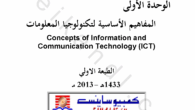
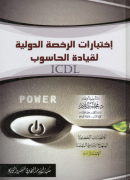

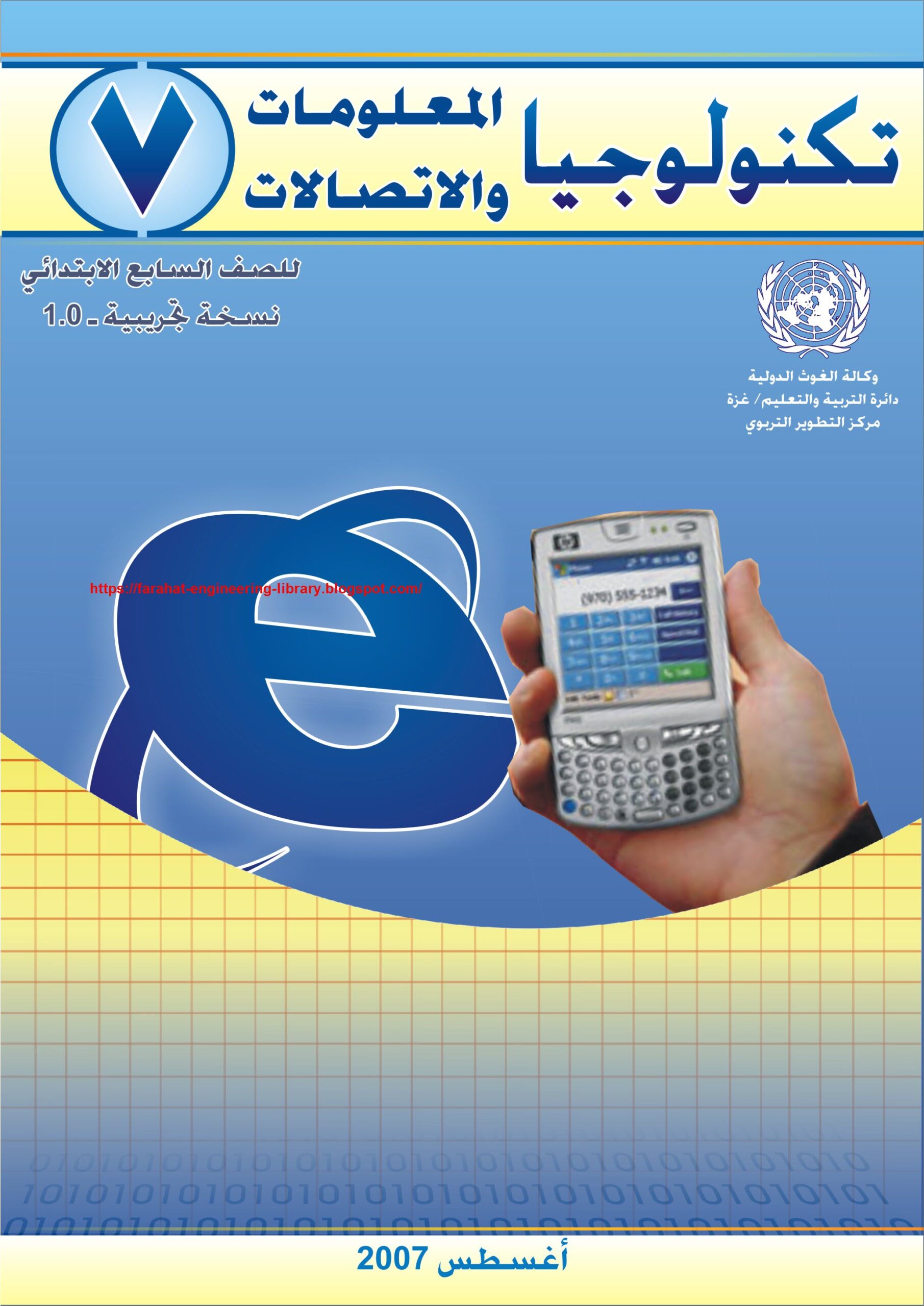
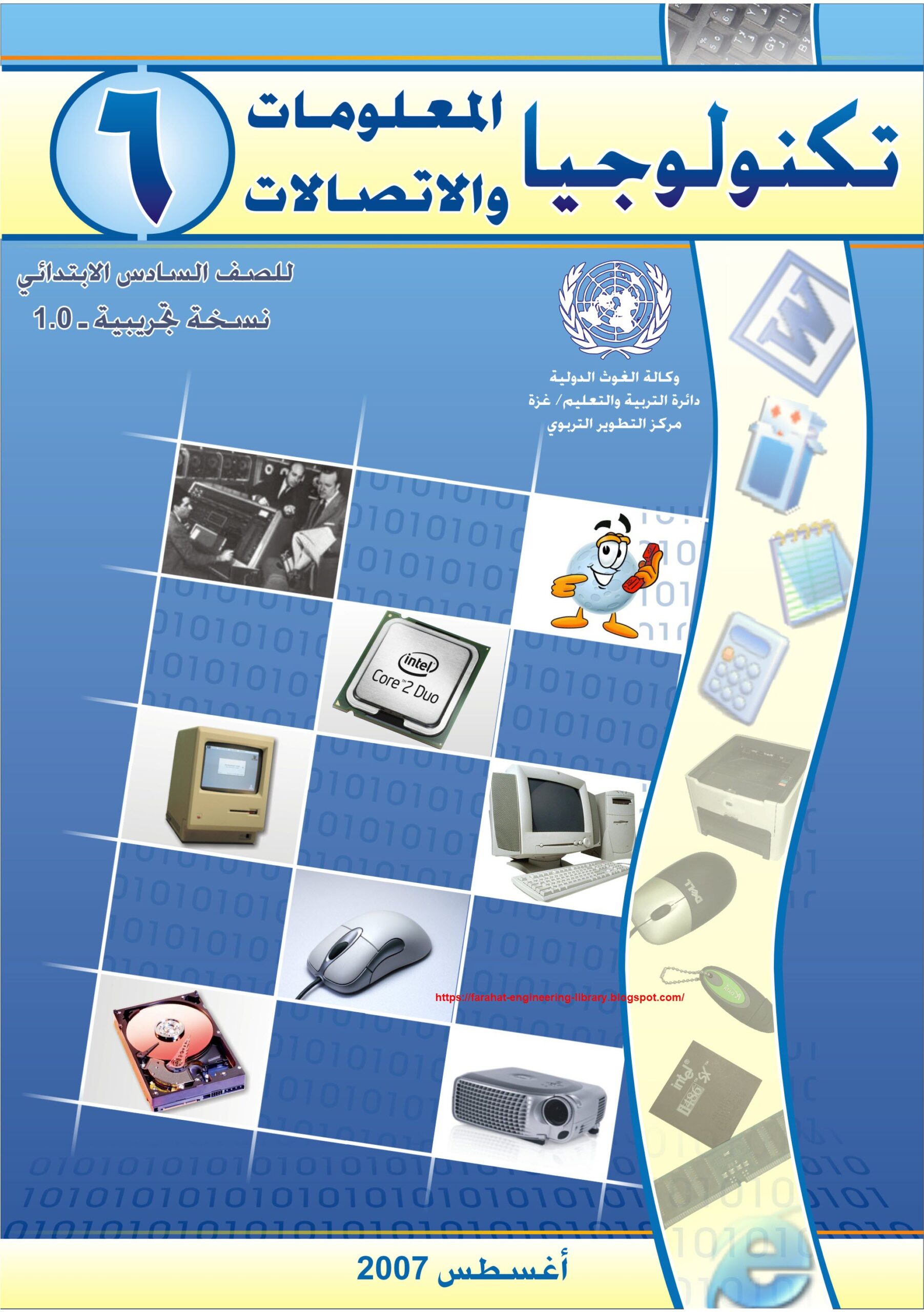
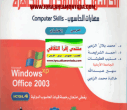

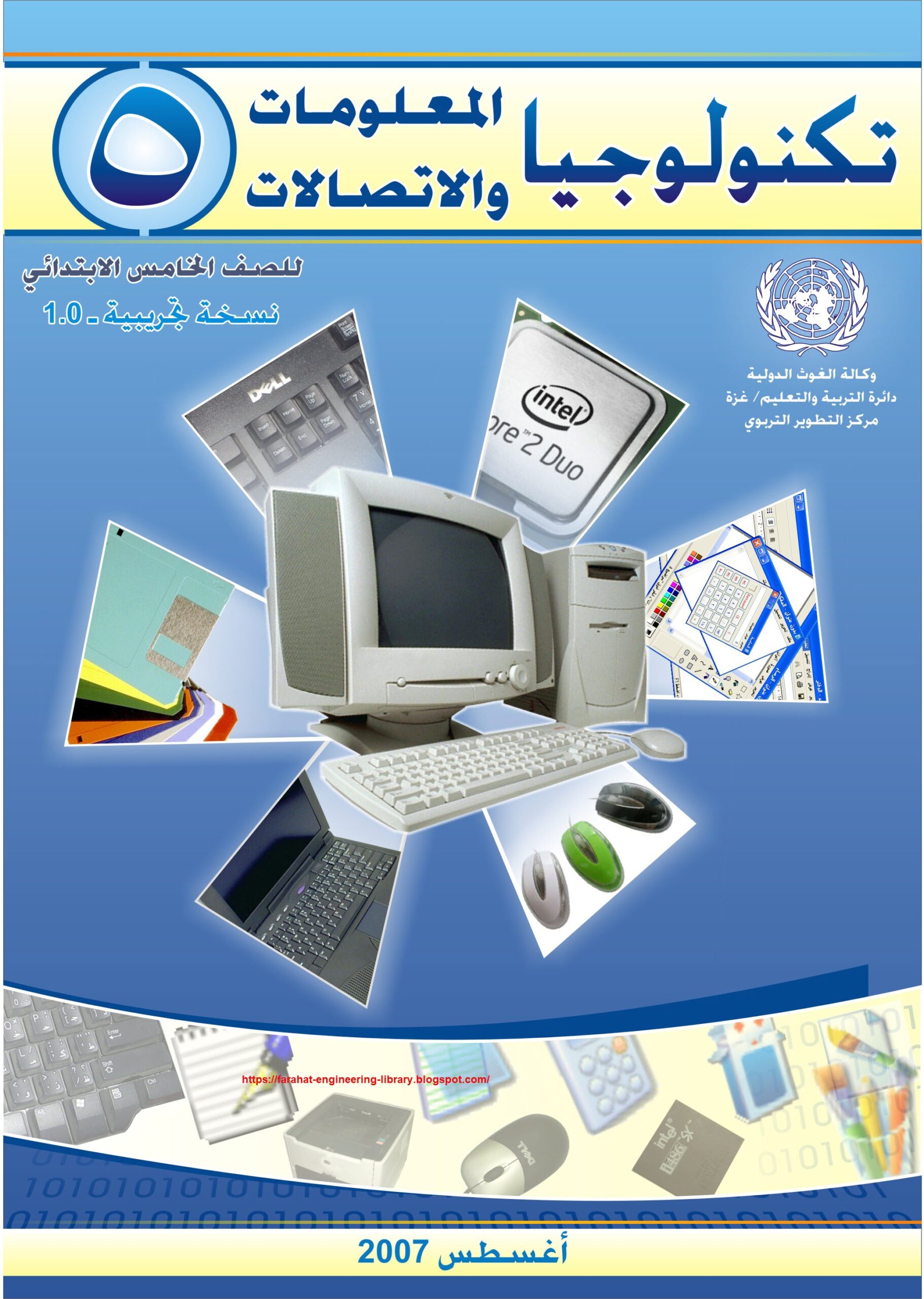
اترك تعليقاً